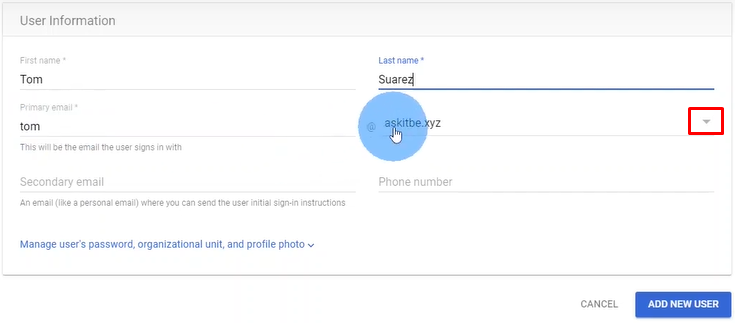Este documento va dirigido a los clientes con soporte de Workspace, los cuales requieren agregar un dominio un secundario en la consola de Workspace y asi crear nuevos usuarios con el nuevo dominio.
Recursos:
- Acceso a la consola de Workspace con permisos de Administrador https://admin.google.com/.
GUIA PASO A PASO PARA AGREGAR UN DOMINIO SECUNDARIO
1. Ingrese a su consola de Workspace https://admin.google.com/, con permisos de administrador.
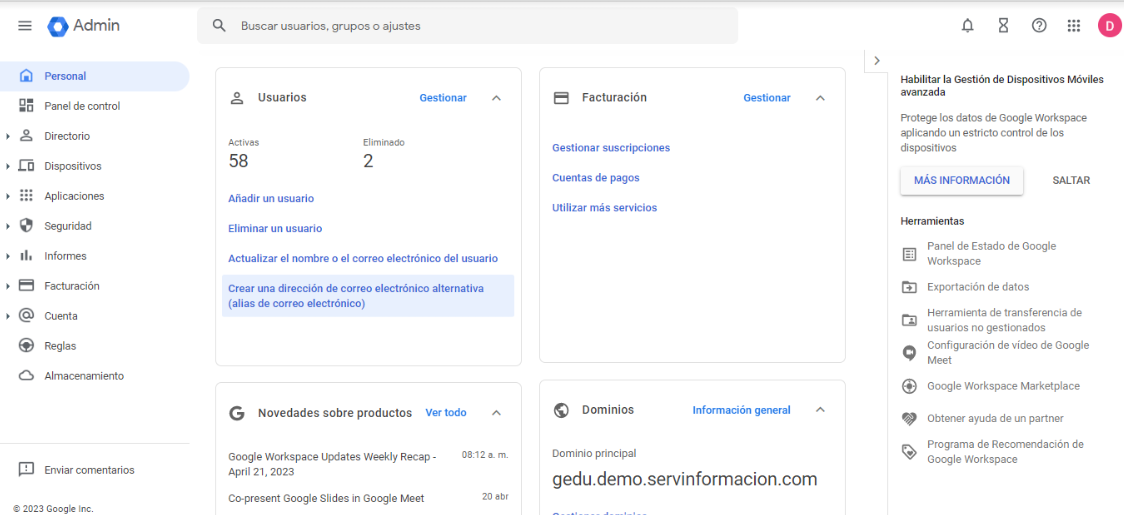
2. De clic en el menú tipo hamburguesa de la parte superior izquierda seleccione Cuenta > Dominios > Gestionar dominios.
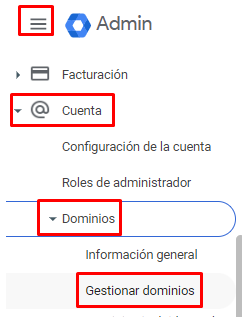
3. Donde podrá visualizar su dominio primario, luego de clic en Añadir un dominio.
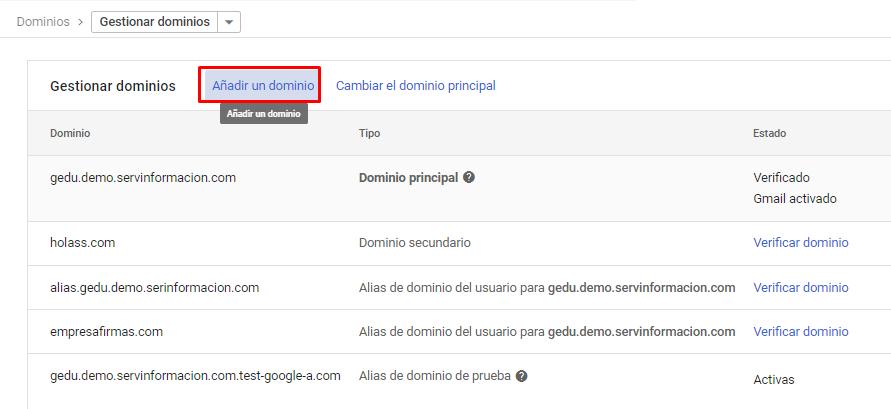
4. Se despliega una nueva ventana donde debe ingresar su nuevo dominio y seleccionar la opción Dominio secundario, ya que le permitirá crear usuarios con su nuevo dominio, y de clic en AÑADIR DOMINIO E INICIAR VERIFICACIÓN
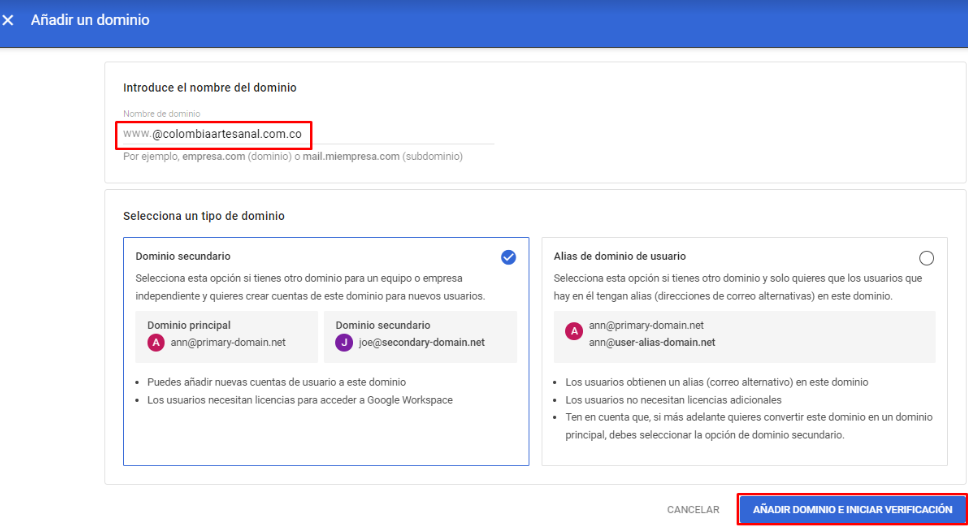
5. Se debe iniciar con la verificación mediante un registro TXT, el cual consiste en dos pasos: el primero es registrar un registro TXT a su DNS, el segundo es verificar que se ha agregado el registro TXT, de clic en CONTINUAR
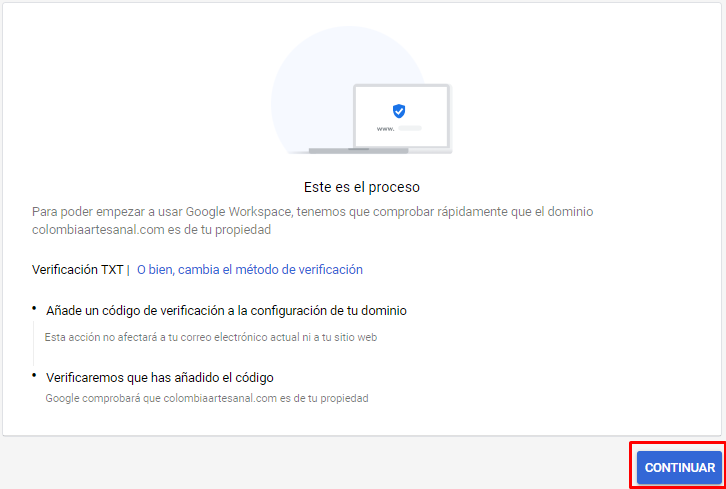
6. Se despliega una ventana donde encontrará las instrucciones para agregar un registro TXT, copie el código de registro y diríjase al panel de Administración de su dominio.
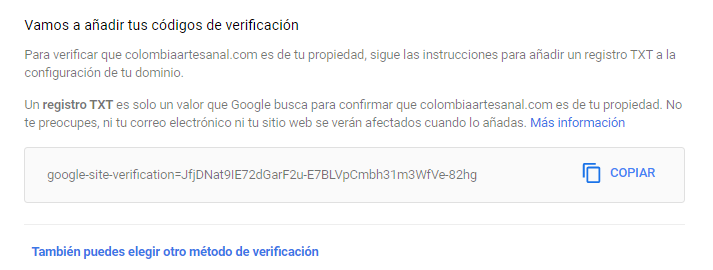
7. Una vez haya agregado el registro en su proveedor de dominio, regrese a la consola de Administrador y de clic en VERIFICAR MI DOMINIO.
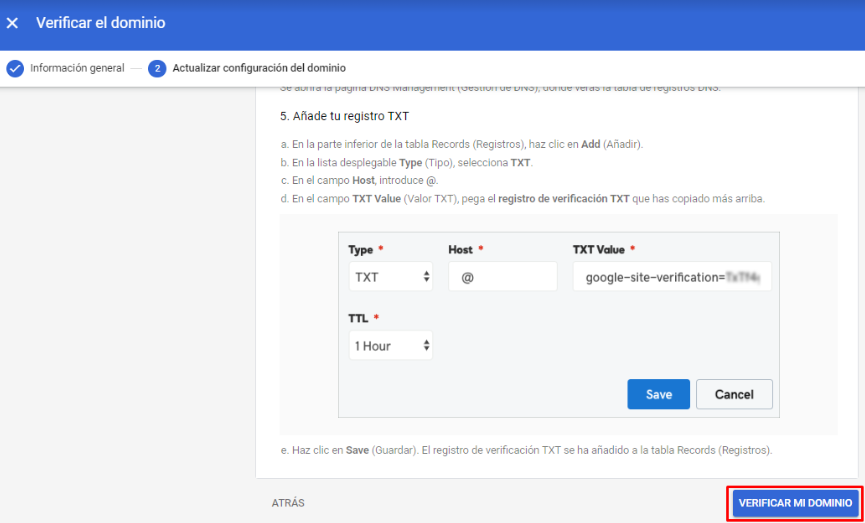
8. Luego podrá observar que su dominio ha sido verificado por Google y así logrará crear usuarios con su nuevo dominio.
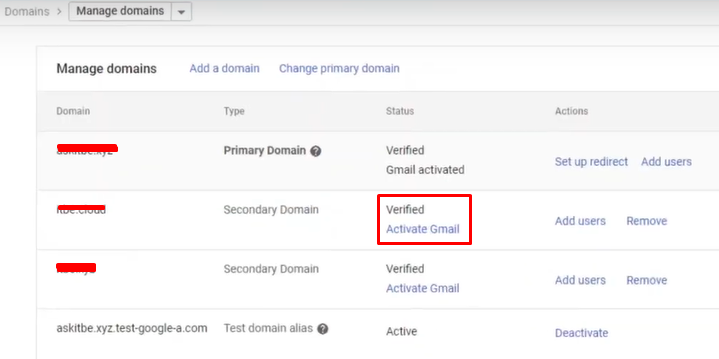
9. Puede crear un nuevo usuario [1] y debe seleccionar el nuevo dominio.